
INHOUDSOPGAWE:
- Outeur John Day [email protected].
- Public 2024-01-30 07:27.
- Laas verander 2025-01-23 12:53.
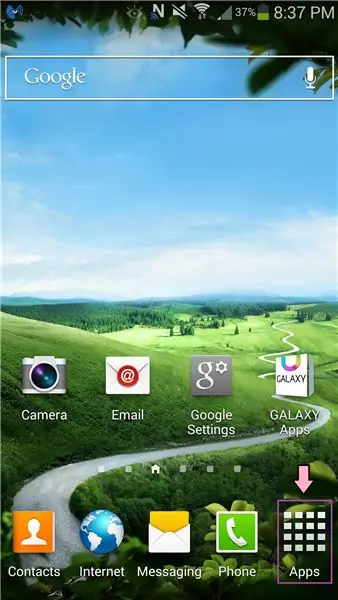

Hierdie instruksie sal jou wys hoe om outokorreksie op jou Samsung Galaxy S4 uit te skakel
Teken asseblief in op my kanaal
Dankie:)
Stap 1: Gaan na Apps
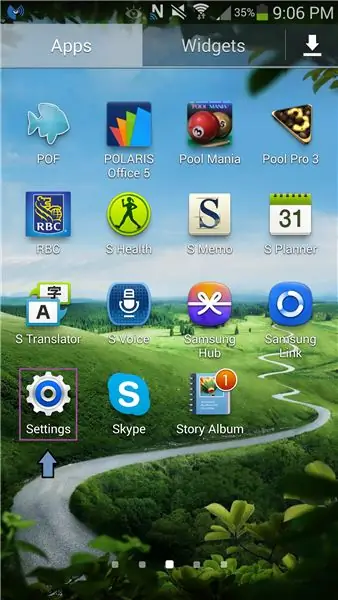
1. Kies die Apps -ikoon op u tuisblad
Stap 2: Kies Instellings
1. Blaai deur die bladsye
2. Vind die ikoon Instellings
3. Maak Instellings oop
Stap 3: Kies My toestel
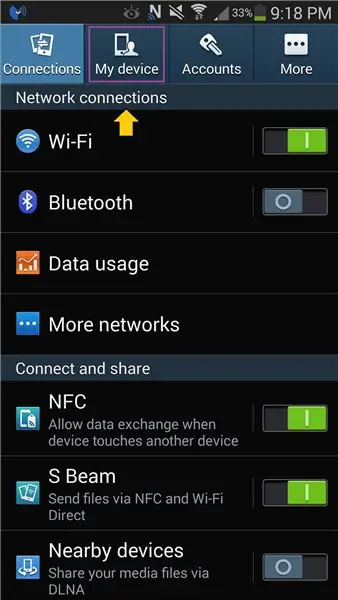
1. Kies die oortjie My toestel bo -aan
Stap 4: Kies Taal en invoer
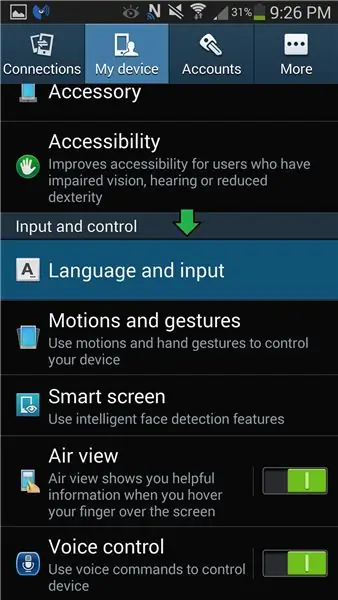
1. Blaai af totdat u Invoer en beheer sien
2. Kies Taal en invoer onder Invoer en beheer
Stap 5: Gaan na Samsung -sleutelbordinstellings
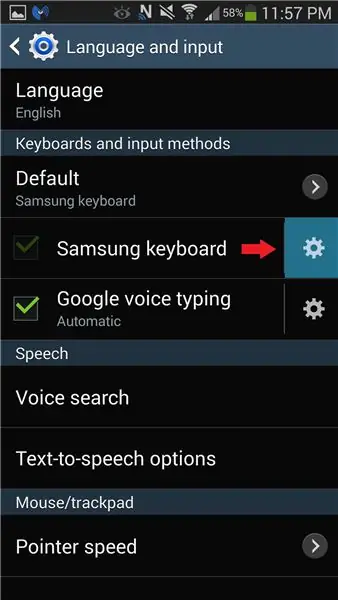
1. Kies die ikoon Instellings onder Sleutelborde en invoermetodes
Die ikoon Instellings is regs van die Samsung -sleutelbord
Stap 6: Skakel outomatiese vervanging uit
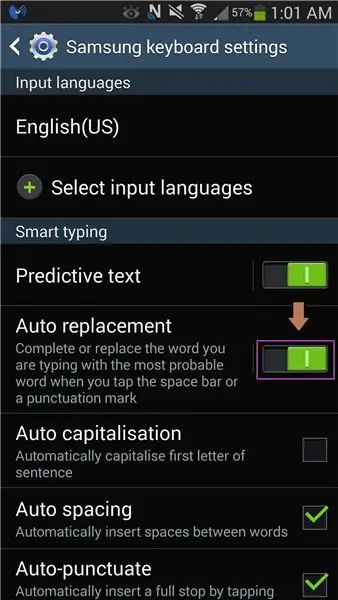
1. Skakel outomatiese vervanging uit onder Slim tik
- Draai die skakelaar na links om outomatiese vervanging uit te skakel
- Outo -vervanging is 'n ander naam vir outokorreksie
Stap 7: Skakel voorspellende teks uit (opsioneel)
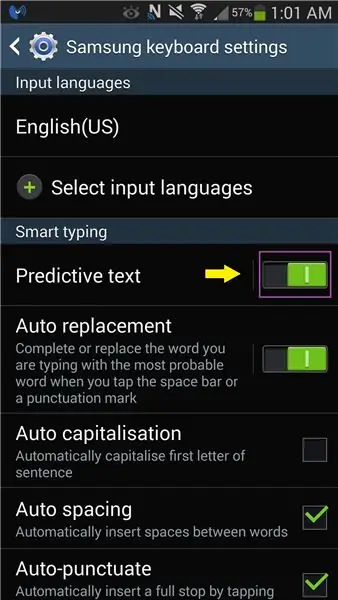
1. Skakel Voorspellende teks uit onder Slim tik
- Om die voorspellende teks uit te skakel, draai die skakelaar na links
- Voorspellende teks is wanneer u bel, woorde voorstel wat u kan tik, gebaseer op die konteks van wat u tik
Aanbeveel:
Hoe om outokorreksie vir slegs een woord (iOS) uit te skakel: 3 stappe

Hoe om outokorreksie vir slegs een woord (iOS) uit te skakel: soms kan outokorreksie iets regstel wat u nie wil regstel nie, bv. teksafkortings begin hulself omskryf (byvoorbeeld, met die korreksie van IMO). Hier is hoe u dit kan dwing om op te hou om een woord of frase reg te stel, sonder om out
Skakel die slaapfunksie uit in die Presonus Temblor T8 subwoofer: 5 stappe

Skakel die slaapfunksie in die Presonus Temblor T8-subwoofer uit: dit het ongeveer 'n dag geneem voordat ek besef het dat die Temblor T8 'n wonderlike subwoofer is, maar ek hou nie van die outomatiese slaapfunksie nie. Dit neem te lank om wakker te word, dit word stil as jy op stil vlakke luister, en dit word elke keer soos 'n gek
Hoe om die skerm op die Samsung Galaxy S7 op te neem !!: 5 stappe

Hoe om die skerm op die Samsung Galaxy S7 op te neem !!: Hierdie instruksie sal jou wys hoe om die skerm op jou Samsung Galaxy S7 op te neem. Teken asseblief in op my kanaal Dankie
Hoe om die Samsung Galaxy S7 met Android 8.0 in te stel om slegs die skerm vir een app te wys !!: 5 stappe

Hoe om die Samsung Galaxy S7 met Android 8.0 in te stel om slegs die skerm vir een app te wys !! wat daarvan hou om met jou foon te speel of wil seker maak dat jou foon slegs in een app bly as iemand anders
Hoe om Wifi in/uit te skakel met die opdragprompt !!: 4 stappe

Hoe om Wifi aan/uit te gebruik met die opdragprompt !!: Hierdie instruksie sal u wys hoe u die wifi op u rekenaar kan aan- of uitskakel met die opdragprompt. Teken in op my kanaal Dankie
